YouTube是探索有趣視頻和背景音樂的最佳平台。有時您可能希望從YouTube視頻中提取音頻軌道以供離線播放或用於自己的素材。是否可以從YouTube上獲取音樂?是的,您可以錄製YouTube音頻。
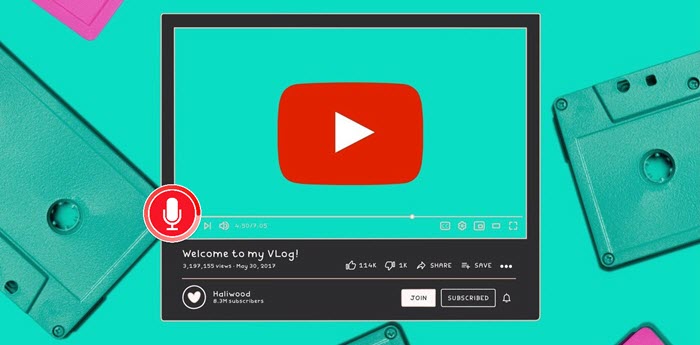
如何從YouTube錄製音頻?在這裡,我們將分別介紹在PC、Mac、iPhone和Android上捕獲YouTube音頻的簡單方法。
如何在Windows 10/11上錄製YouTube音頻
iTop Screen Recorder是一個專業的屏幕捕獲程序,可輕鬆在Windows電腦上錄製YouTube音頻。除了將屏幕上的所有內容錄製為視頻外,它還可以提供音頻錄製選項,以從系統/瀏覽器/程序和外部麥克風中捕獲聲音。這款免費的屏幕錄製程序可以準確地捕獲正在播放的YouTube視頻的背景音樂,並將其匯出為MP3、AAC、FLAC等格式,以便稍後在您的設備上輕鬆播放。最重要的是,它可以無損地從YouTube錄製音頻,確保高質量的錄音體驗。
如何使用iTop Screen Recorder在PC上錄製YouTube音樂?
iTop Screen Recorder是一款易於使用的屏幕錄製器,支持Windows 10、8、7和最新的11版。只需幾個點擊,您就可以將YouTube音頻提取到電腦上。現在,按照以下指南進行操作。
步驟1:在PC上下載並安裝iTop Screen Recorder。
步驟2:啟動iTop Screen Recorder。點擊三條線進入設置。移動到格式 > 音頻。然後,根據需要選擇導出音頻格式並調整位元率、頻率和通道。單擊保存。
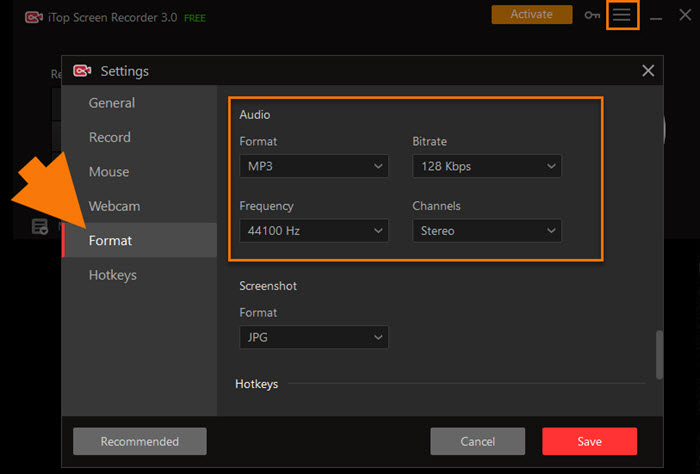
步驟3:點擊iTop Screen Recorder介面上的音符圖示,進入音頻錄製模式。點擊“REC”按鈕開始錄製。如果您已連接到麥克風,建議您關閉麥克風圖示,以使iTop Screen Recorder在錄製來自YouTube的音樂時不會捕捉到其他干擾聲音。
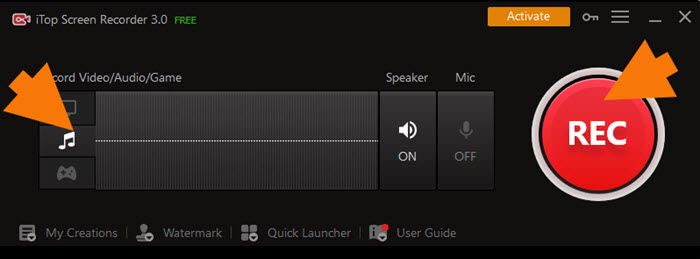
步驟4:倒數 3 秒後,錄製進度條將顯示。您可以在進度條上暫停和停止錄製。錄製的 YouTube 音頻檔案將自動列在「我的創作」中。您可以點擊「更多」(...) 按鈕對其進行編輯(切割不需要的部分)或消除背景噪音。
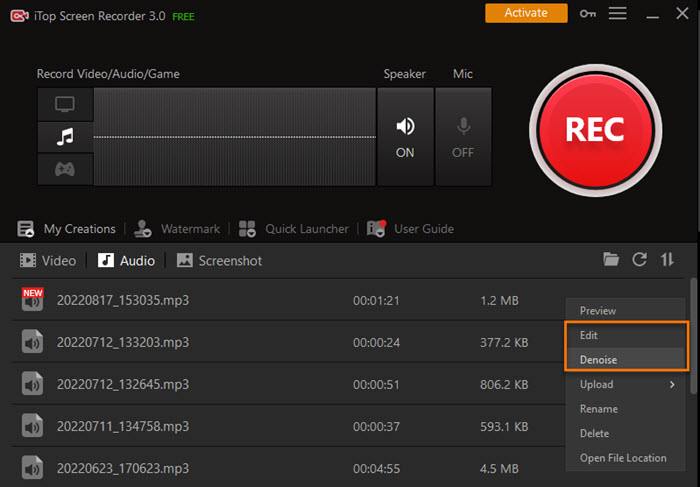
iTop Screen Recorder是一款功能強大的螢幕錄影軟體,可在Windows上執行更多錄製任務。例如,它可以在未經允許的情況下錄製Zoom會議,捕捉Netflix、Amazon Prime Video等流媒體節目,剪輯PC上的Xbox/Steam遊戲畫面並通過錄製屏幕和自己來制作演示文稿。
線上從 YouTube 抓取音頻的方式(PC 版)
一些想要方便地從 YouTube 上錄製音樂的用戶可以嘗試使用瀏覽器擴展程式。 Tampermonkey 是 Chrome、Microsoft Edge、Safari、Opera Next 和 Firefox 可用的最受歡迎的用戶腳本管理器,可以幫助您快速從 YouTube 提取音頻。 以下以 Google Chrome 為例,讓我們看看它如何幫助您獲取音頻。
步驟1:在 Chrome Web 商店中或官方網站 tampermonkey.net 中尋找 Tampermonkey,並將其添加到您的 Chrome 中。
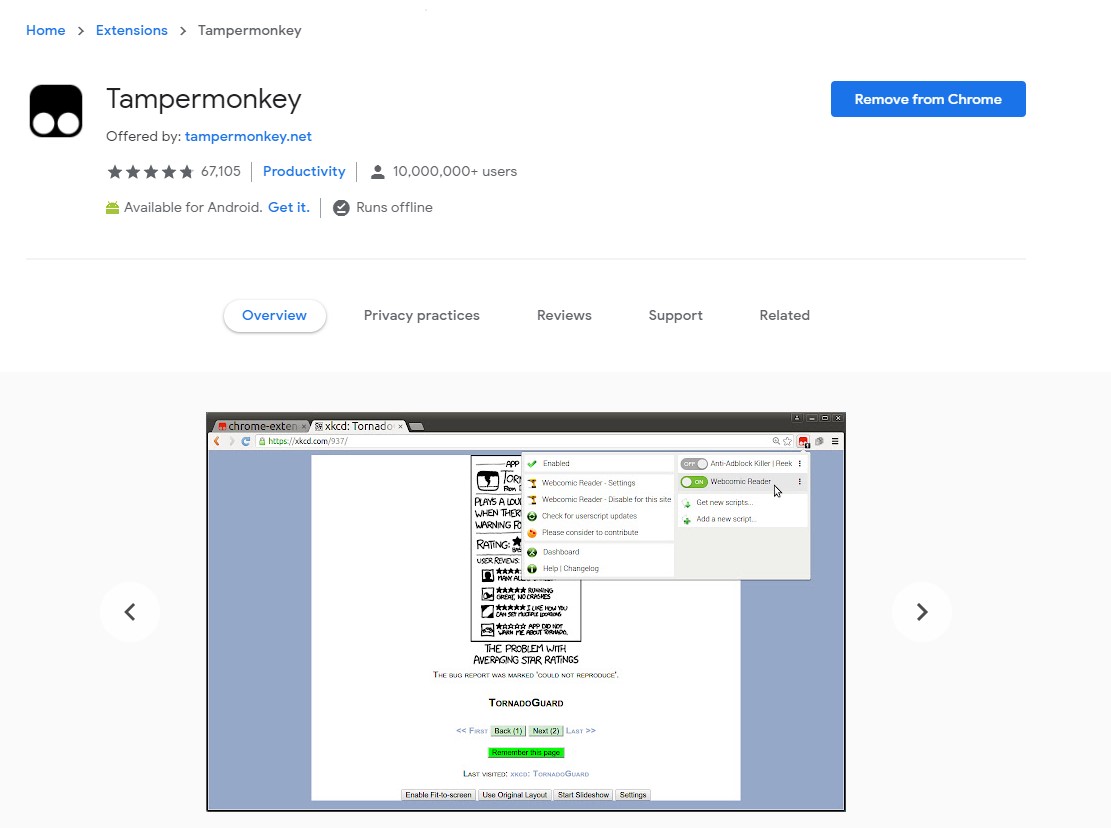
步驟2:在 Chrome 瀏覽器右上角點擊 Tampermonkey 圖示,然後選擇「尋找新腳本」。
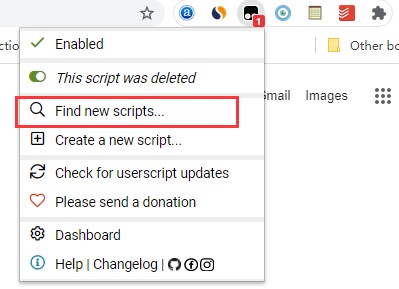
步驟3:選擇其中一個網站並打開它。
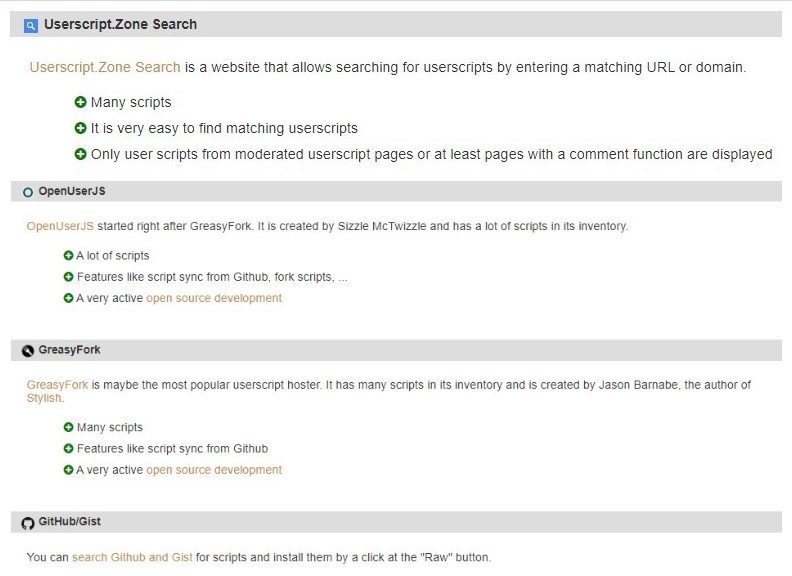
步驟4:搜索“YouTube音頻下載”,您將看到許多腳本,只需安裝您需要的一個即可。
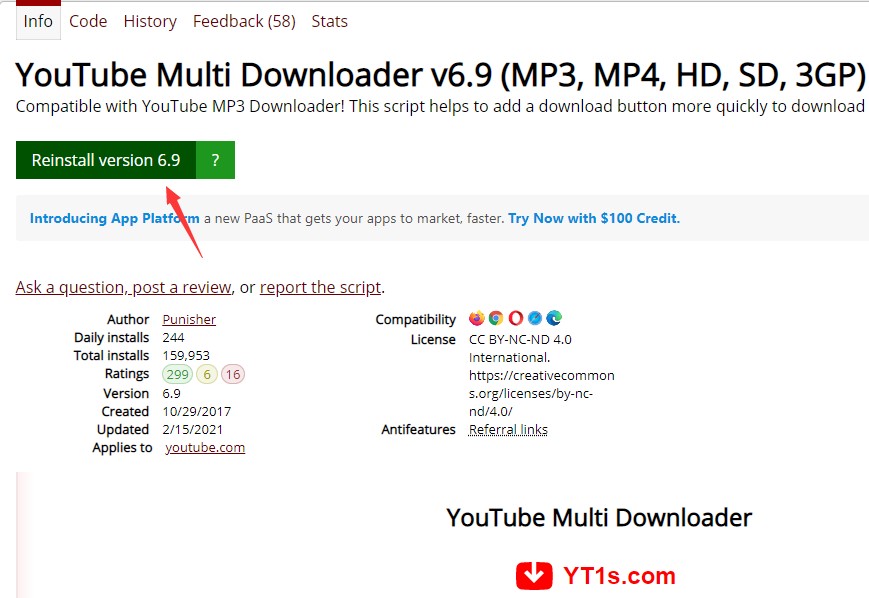
步驟5:播放您喜欢的視頻,您將會看到一個下載按鈕。點擊它,然後選擇您需要的格式。
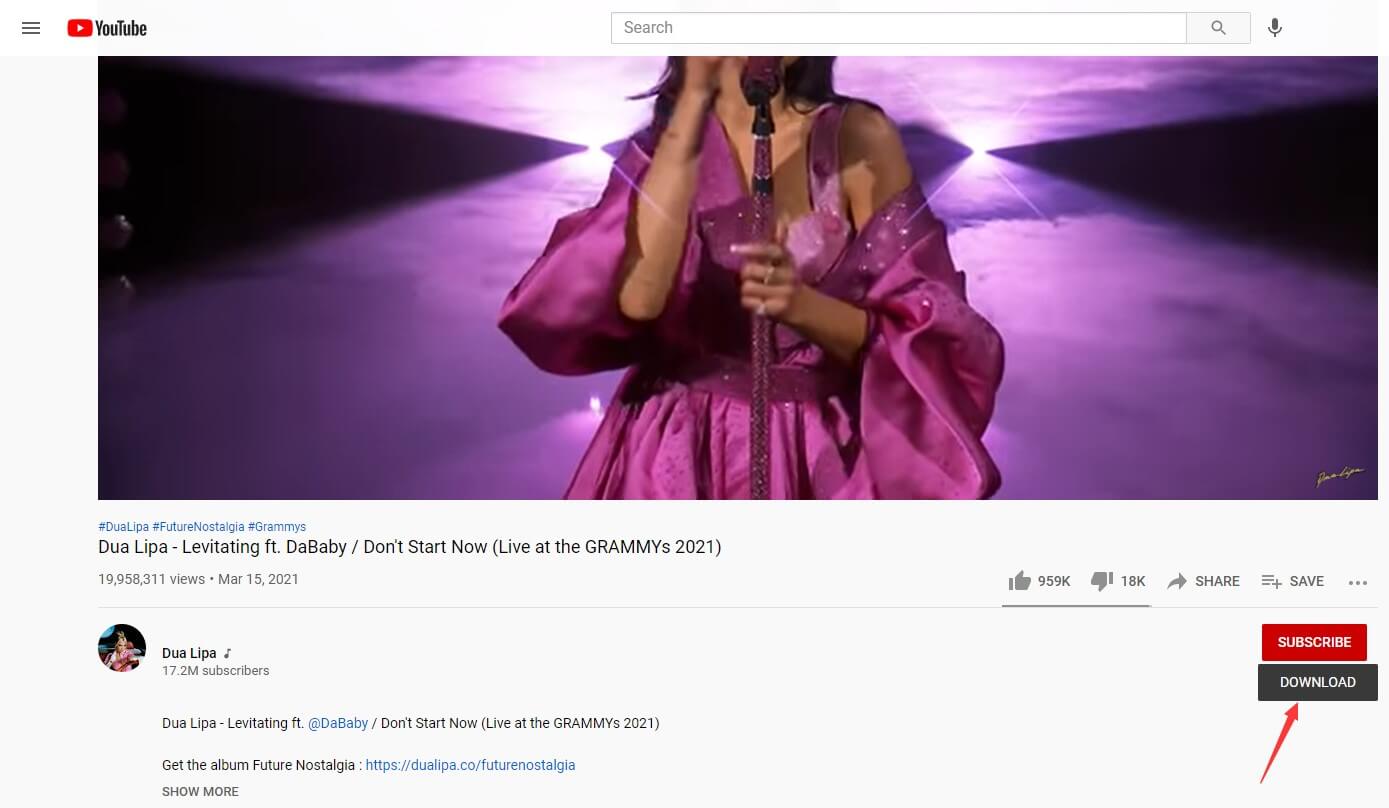
雖然使用擴展程序可以無需安裝程序來錄製YouTube音樂,但你可能會遇到以下問題:
●網絡差或不穩定時從視頻中提取音軌需要很長時間。
●擴展程序出現意外停止工作或無緣無故崩潰。
●輸出音頻質量較低。
因此,我們建議您使用iTop Screen Recorder來錄製YouTube音頻,以輕鬆快捷地獲得高質量音頻文件。它提供了出色的性能和更好的體驗,幫助您在PC上完成更多錄制任務。
如何在Mac上錄製YouTube音頻
您可能已經搜索並發現QuickTime Player可以在Mac上錄製YouTube音頻,但是質量不好,功能非常簡單。因此,Filmora Video Editor是更好的選擇。它是一款具有許多功能的專業而強大的應用程序。基於著名的軟件品牌WonderShare,使用起來安全乾淨。錄製YouTube音頻mac的步驟如下:
步驟1:下載該應用程序並啟動它。創建一個“新項目”。
步驟2:點擊“錄制”,選擇“錄制PC屏幕”選項。
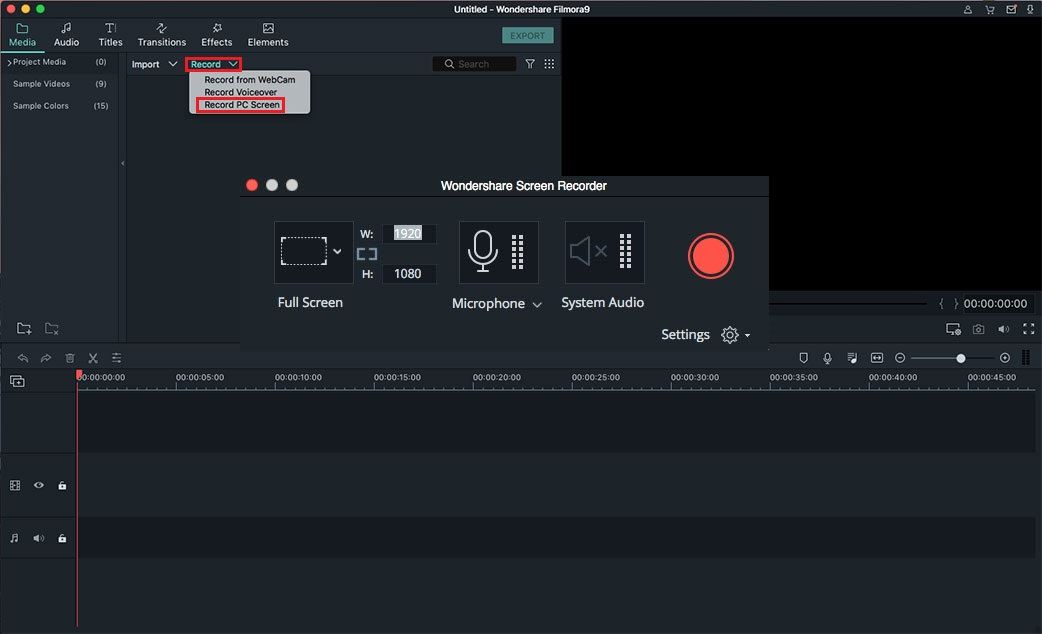
步驟3:它允許您從3個錄制屏幕(全屏、目標窗口和自定義屏幕)中進行選擇。記得打開麥克風。點擊“設置”圖標並自定義您的錄制設置。
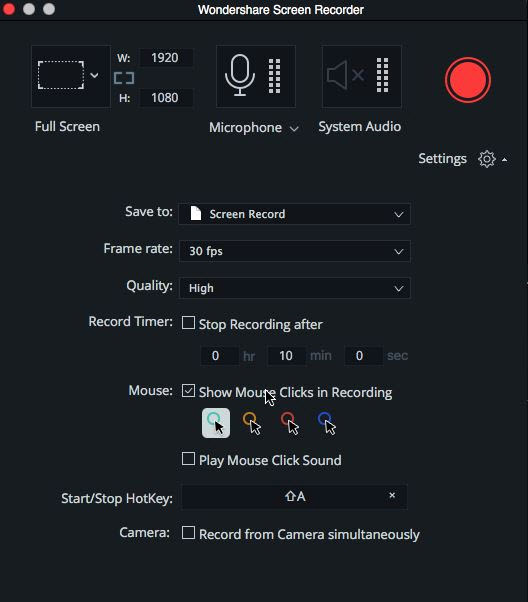
步驟4:設置完成後,點擊“錄制”按鈕。屏幕錄制將在5秒後開始。
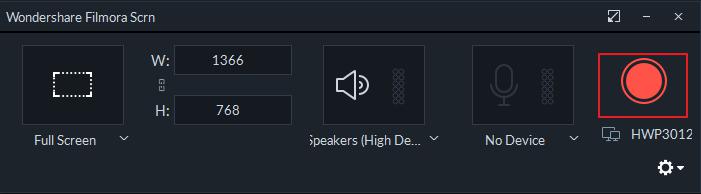
步驟5:在媒體庫中找到您剛剛錄制的視頻。將其導出為MP3。如果需要,您可以編輯視頻或音頻,只需將其放在時間線上即可。
當您需要從YouTube錄製音頻時,Audacity是最佳選擇之一。它是一個免費且開源的音頻錄音軟件,可以錄製您電腦的每個聲音。Audacity可在Mac、Windows和Linux上使用。它完全免費,您無需註冊或購買任何東西。
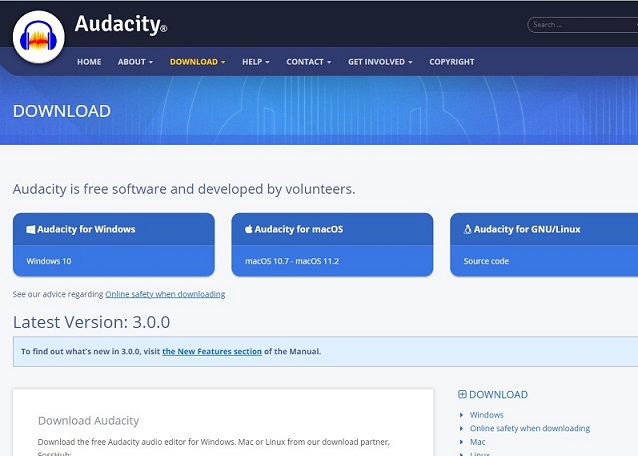
如何在iPhone上錄制YouTube音頻
當談到如何在iPhone上錄製YouTube音頻時,有兩種可靠的方法。讓我們看看第一種方法。
使用內置功能「屏幕錄制器」來錄製來自YouTube的音頻。這種方法是免費且安全的。
步驟1:打開設置,找到控制中心。
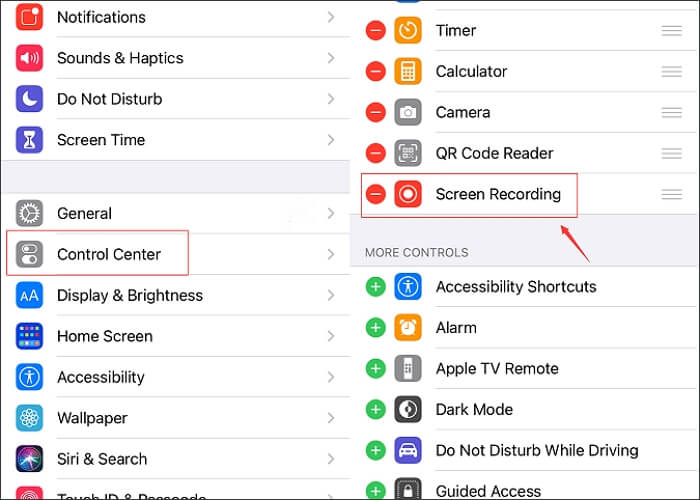
步驟2:確保您的麥克風已打開。
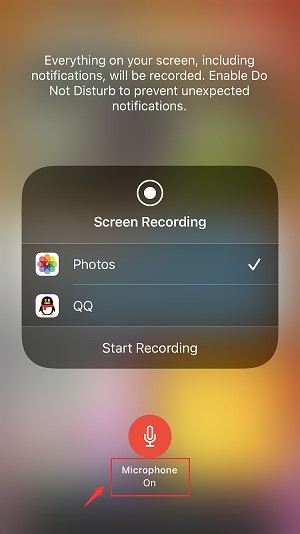
步驟3:點擊屏幕錄制按鈕,錄製將在3秒後開始。同時,您應該打開您想要錄製和播放的視頻或音頻。此外,錄製將保存在您的照片中,您可以在此進行編輯。
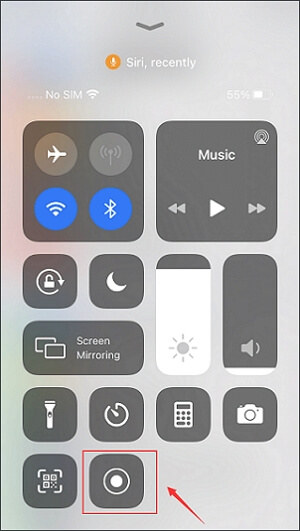
步驟4:將視頻通過AirDrop發送到Mac,並使用QuickTime播放器打開它。選擇「文件」並選擇「匯出為」>「僅音頻」。
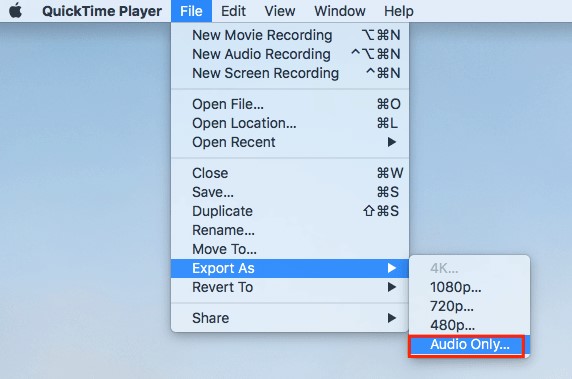
當人們搜索如何在iPhone上錄製YouTube音頻時,他們往往是想獲得視頻中使用的歌曲。還有另一種獲取音頻的方法,使用YouTube音頻下載網站。使用網站有許多優點。它易於使用,只需複製和粘貼。您無需下載任何內容,也不需要花費任何費用。
以Billie Eilish的音樂視頻為例。讓我們看看如何使用它。
步驟1:在Safari中打開YouTube網頁,並通過長按地址欄來複製您喜歡的視頻的鏈接。
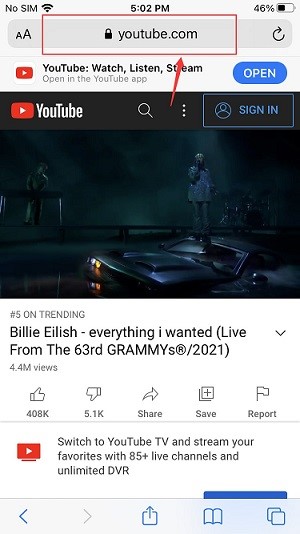
步驟2:打開YouTubetoMP3轉換器。將剛才複製的鏈接粘貼到搜索欄中,並點擊「前往」按鈕。
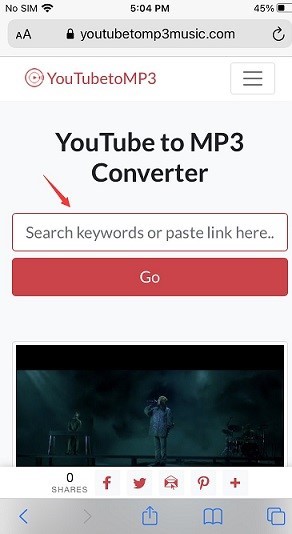
步驟3:點擊「轉換」按鈕。音頻將被下載。
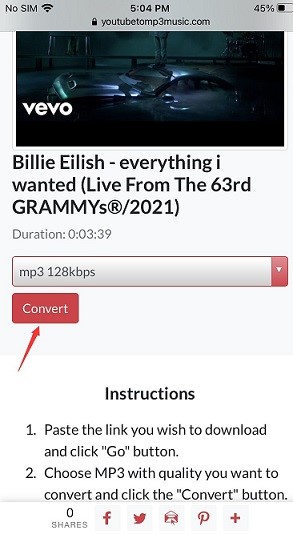
如何在Android上錄制YouTube音頻
有些Android手機內置螢幕錄製器,您可以輕鬆地錄製視頻和音頻。考慮到有些Android手機沒有螢幕錄製器,建議使用網站或應用程序。就像上一部分提到的,人們搜尋如何在Android上錄製YouTube音頻的主要目的是為了獲取音頻。直接下載音頻更加簡單和快速。
VidPaw是另一個很棒的網站,可以讓您錄製YouTube音頻。它是免費且安全的。該網站有自己的應用程序,可用於Mac。除了優秀的YouTube音頻錄製服務外,VidPaw for Mac還是幫助您將YouTube視頻轉換為MP3的不錯選擇。獲取音頻的過程與上一部分中使用的網站基本相同。
步驟1:在YouTube的網頁版中找到您需要的視頻,然後複製其鏈接。
步驟2:將鏈接粘貼到VidPaw的搜索欄中。點擊“下載MP3”按鈕,即可獲取音頻。
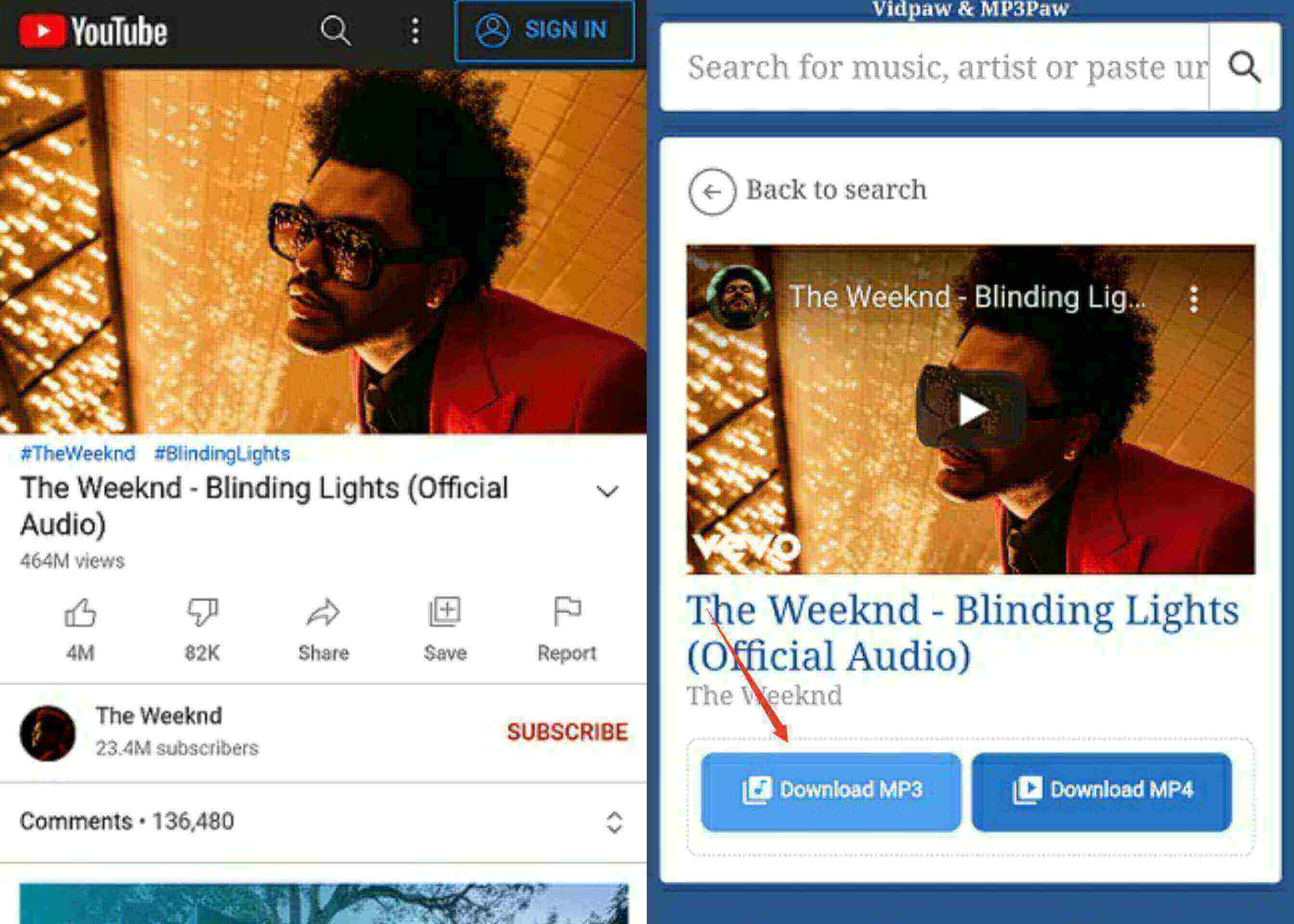
最後
錄製YouTube音頻是一種快速獲取驚人歌曲或配樂的好方法,而不需要在網上搜索很長時間。iTop Screen Recorder提供了一種在PC上從YouTube錄製音頻的簡單方法。它使用音頻錄製模式僅捕捉聲音,沒有任何品質損失。去噪功能可以進一步幫助去除背景噪音,提高音頻品質。此外,它還內置視頻編輯器,可以輕鬆地剪切、合併、拆分音頻文件,並幫助將錄製的YouTube音頻文件添加到新視頻中。如果您嘗試從Mac、iPhone或Android錄製YouTube音樂,這裡介紹的程式可以完美地滿足您的需求。
 Vidnoz AI creates engaging videos with realistic AI avatars. Free, fast and easy-to-use.
Vidnoz AI creates engaging videos with realistic AI avatars. Free, fast and easy-to-use.














